php小編子墨為您介紹如何在office2016下載中顯示或隱藏標尺。標尺在文件編輯中非常實用,可以幫助您對齊文字和圖形等元素。若要顯示標尺,只需在Word、Excel或PowerPoint中點選「檢視」選項卡,然後勾選「標尺」複選框即可。如果想要隱藏標尺,只需取消勾選該複選框即可。透過這個簡單的操作,您可以根據自己的需求隨時調整標尺的顯示狀態,並提高工作效率。
開啟office2016軟體
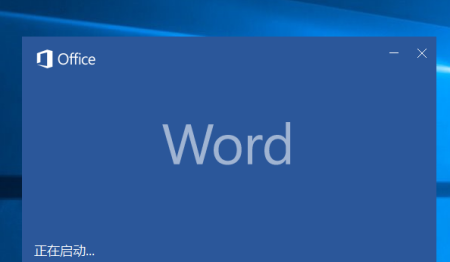
點選左上角畫紅色線的 —— 文件
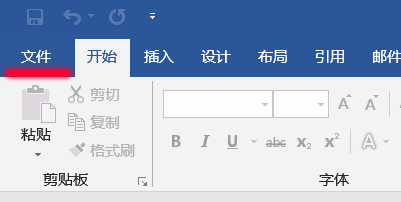
依序點選畫紅色線的 ? 新建 ? 空白文檔,建立一個空白文檔
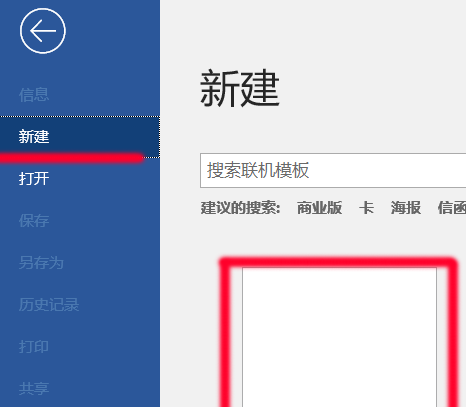
點選選單列上畫紅線的 —— 視圖
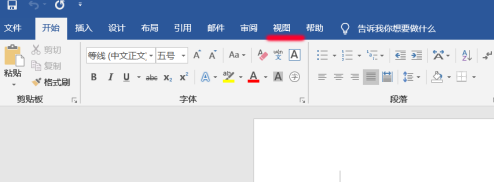
點選視圖下工具列中的 —— 標尺,標尺就成功顯示了。

以上是office2016下載如何顯示隱藏標尺-office2016下載顯示隱藏標尺的方法的詳細內容。更多資訊請關注PHP中文網其他相關文章!




